筆者は、Linuxデスクトップ上でターミナルを開いて使用した後、閉じるという一連の動作を1日に何度も行う。朝にターミナルを開いて、マシンのアップデート/アップグレードを実行する。その後は、ターミナルを開いてほかのタスクを処理する動作を1日中繰り返す。
このプロセスは、デスクトップメニューを進んでターミナルを開くか、あるいは、「Ubuntu Budgie」のドックに好みのターミナルのランチャーを追加するという従来の方法で実行可能だ。どちらの方法を採用しても、プロセスは単純なので、深く考えたり、多くの手間をかけたりする必要はない。
それでも、このプロセスをもっと便利に実行できる方法がある。その方法では、「Guake」と呼ばれるトップダウンターミナルを使用する。
トップダウンターミナルとは、簡単なキーボードショートカットで開くことが可能で、デスクトップ上部から下に向かって展開されるターミナルの気取った呼び方である。ユーザーは、表示されたトップダウンターミナルを必要に応じて使用することができる。作業が完了した後、起動時と同じキーボードショートカットを押すと、ターミナルはディスプレイ上部に巻き取られる。
Guakeを導入したら、「F12」を押すだけで、ターミナルがデスクトップ上部から展開されるようになる。筆者の場合は、「Ultimate Hacking Keyboard」を使用しているので、「Mod」+「F12」を押すと、Guakeが展開され、使用できる状態になる。
本記事では、Guakeをインストールして設定し、Linuxのターミナルをもう少し効率的に使用できるようにする方法を紹介する。
Guakeをインストールする方法
必要なもの:これに必要なのは、実行中の「Linux」インスタンスとsudo権限を持つユーザーだけだ。本記事では、Ubuntu Budgieを使って説明を進める。別のLinuxディストリビューション(「Fedora」など)を使用している場合は、インストールコマンドを変更して、適切なパッケージマネージャーを使用する必要がある(つまり、apt-getをdnfに置き換える)。
1. ターミナルウィンドウを開く
最初に、使用しているディストリビューションのデフォルトのターミナルウィンドウを開く。ターミナルウィンドウは通常、デスクトップメニュー内にある。
2. Guakeをインストールする
Guakeのインストールは非常に簡単だ。以下のコマンドを実行するだけでいい。
sudo apt-get install guake -y
Fedoraなどのディストリビューションを使用している場合、コマンドは以下のようになる。
sudo dnf install guake -y
インストールが完了したら、設定に進もう。
Guakeを設定する
Guakeを初めて開く前に、設定を行う必要がある。Guakeの開発元は、「Guake Preferences」と呼ばれる便利なアプリを組み込んでいる。これは、デスクトップメニューから開くことが可能だ。
Guake Preferencesを開いたら、まず、ログイン時にGuakeが有効化されるようにしよう。これは、Preferencesのウィンドウの「General」(一般設定)セクションから設定できる。
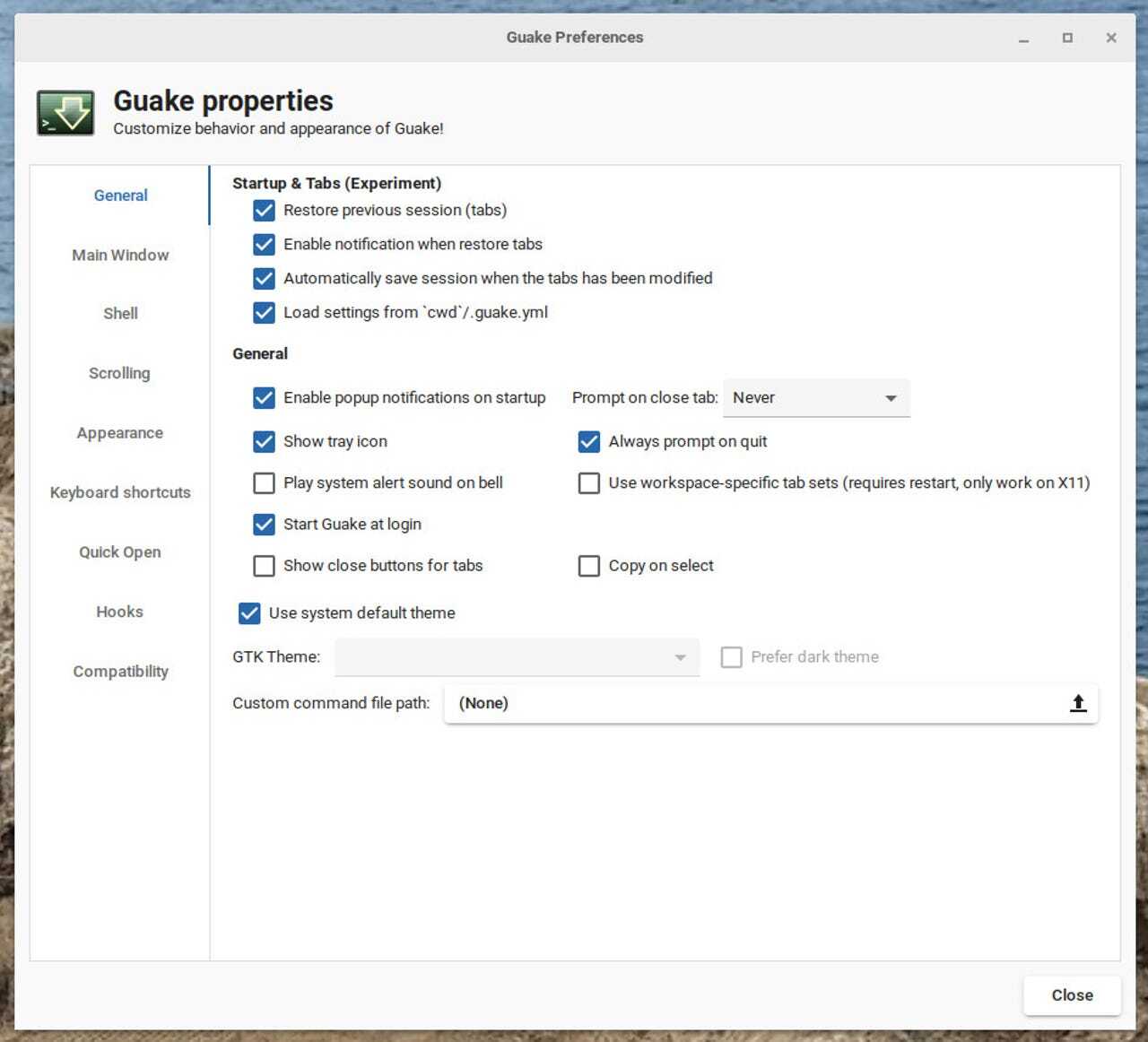
Guakeは多数の設定オプションを提供する。
提供:Screenshot by Jack Wallen/ZDNET
Guakeには、多数の設定オプションがある。最初は、ログイン時にGuakeを有効化し、外観を変更するくらいでいいだろう。筆者は通常、透明度を50%、幅を50%に設定する。透明度のオプションは「Appearance」(外観)、幅のオプションは「Main Window」(メインウィンドウ)セクションからアクセス可能だ。
変更を加えると、自動的に保存されるため、「Save」(保存)ボタンは用意されていない。
Guakeを好みに合わせて設定した後、「F12」を押すと、Guakeが画面上部から展開し、必要に応じて使用できるようになる。作業の完了後、もう一度「F12」を押すと、Guakeは画面上部に巻き取られる。
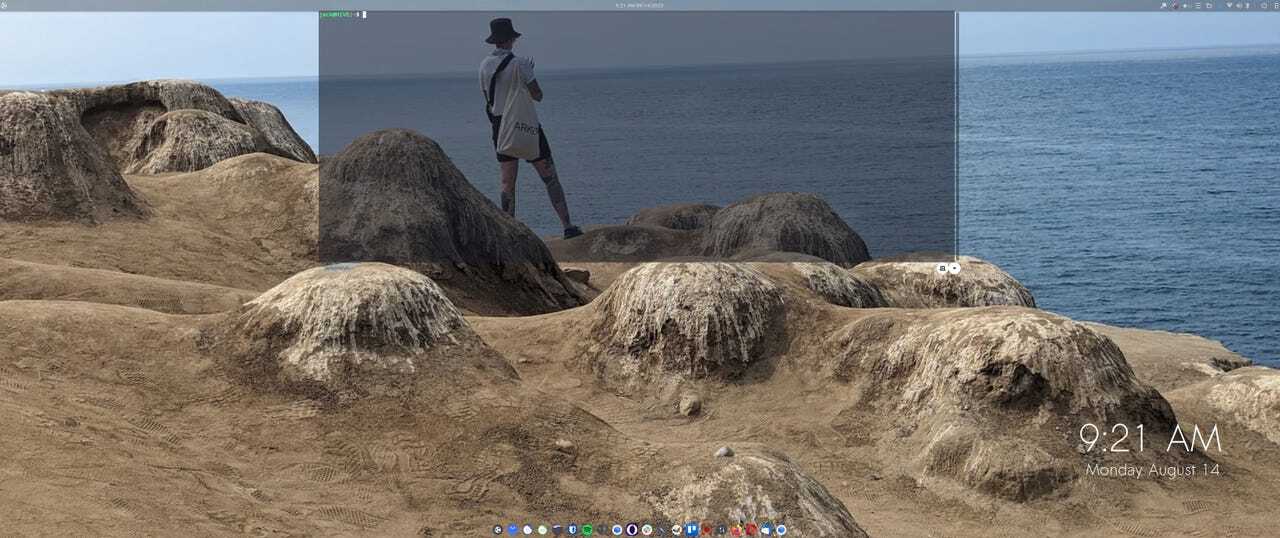
これまでよりもはるかに簡単にLinuxコマンドを実行できるようになった。
提供:Screenshot by Jack Wallen/ZDNET
Guakeのトップダウンターミナルウィンドウをインストールして使用する手順の解説は、以上である。筆者は、この種のターミナルを使用すると、効率性が大幅に向上するといつも感じている。Linuxデスクトップのワークフローを簡素化したいと思っている人には、Guakeを試してみることをお薦めする。
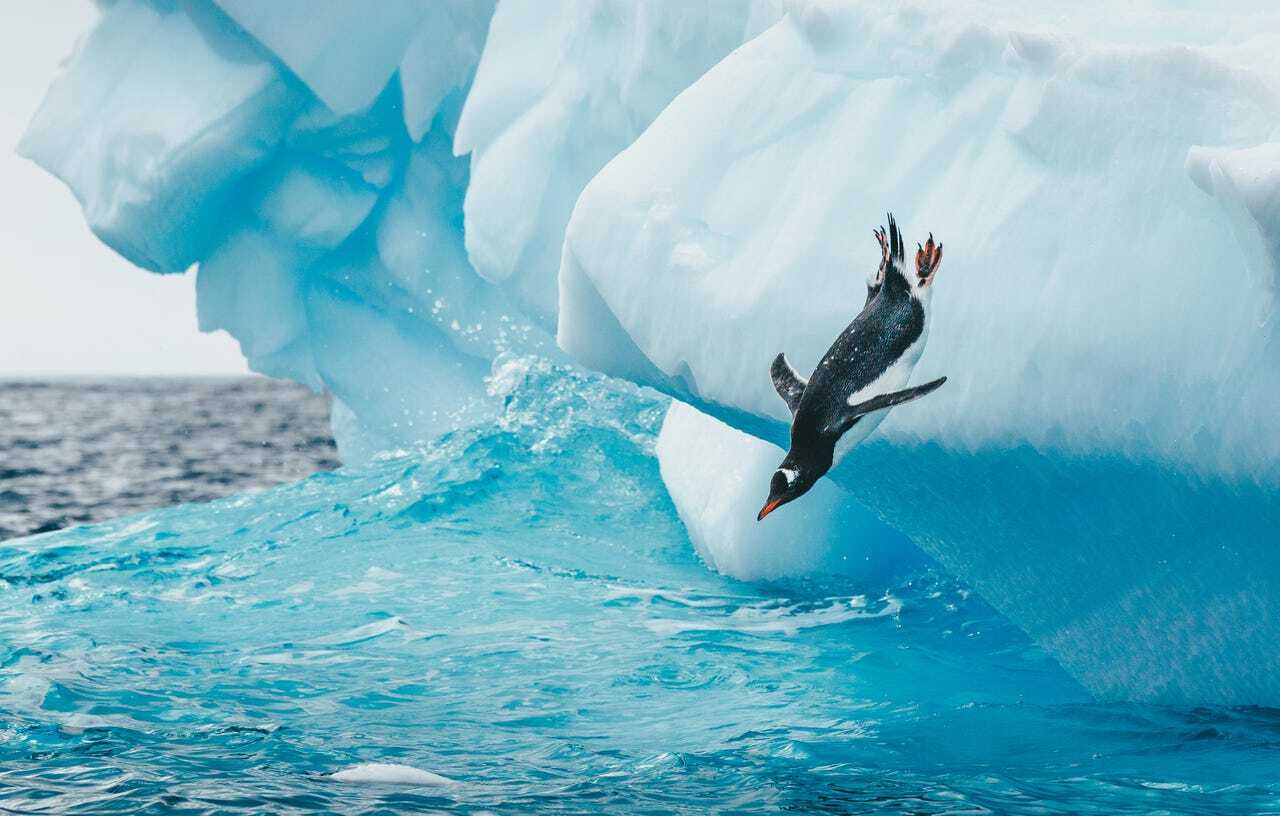
提供:David Merron Photography/Getty Images
この記事は海外Red Ventures発の記事を朝日インタラクティブが日本向けに編集したものです。






